Kazalo
Če ste odjemalec storitve Steam, to najverjetneje pomeni, da pogosto uporabljate omrežje Steam. Če ga uporabljate za nameščanje računalniških iger ali za uporabo družabnih omrežij, je velika dilema, če se po več poskusih ne morete povezati z omrežjem Steam.
V spodnjem članku so prikazane najboljše rešitve za ponovno vzpostavitev povezave z omrežjem steam.
Spreminjanje internetnega protokola storitve Steam
če uporabljate storitev Steam, mora biti protokol UDP (user datagram protocol), ki včasih postane neodziven. To povzroči napako v omrežju, tj, Ni se mogel povezati z omrežjem steam V tem kontekstu lahko sprememba protokola UDP v TCP (protokol za nadzor prenosa) odpravi sporočilo o napaki v omrežju steam. Sledijo naslednji koraki:
Korak 1: Zagon para iz ikona okna v glavnem meniju.
Korak 2: Z desno tipko miške kliknite možnost in izberite lastnosti . V oknu z lastnostmi pojdite do zavihek z bližnjicami .

Korak 3: Tip TCP v ciljno pogovorno okno v zavihku z bližnjicami. Cilj bi bil nato C:\Program Files (x86)\Steam\Steam.exe" -TCP.

4. korak: Ponovno zaženite napravo in znova zaženite storitev Steam ter preverite, ali se napaka nadaljuje.
Preverite internetno povezavo
Včasih lahko okvara internetne povezave ali katera koli druga napaka v omrežju povzroči Ni se mogel povezati z omrežjem steam napaka . V zvezi s tem preverite internetno povezavo iz upravitelj naprav lahko odpravite napake povezave s paro. Tukaj je opisano, kako lahko izvedete hiter popravek.
Korak 1: Zagon upravitelj naprav z desnim klikom na ikona okna v glavnem meniju in izberite upravitelj naprav možnost s seznama. Dvakrat kliknite možnost, da jo zaženete.

Korak 2: Premaknite se na omrežne adapterje v upravitelj naprav in razširite možnost. V tem razdelku izberite svoj omrežna kartica in z desno tipko miške kliknite možnost ter izberite lastnosti iz kontekstni meni.

Korak 3: V oknu z lastnostmi se premaknite na splošni zavihek in preverite možnost naprava deluje pravilno.

4. korak: Zdaj zaženite zagnati prek Okenska tipka +R, in v ukazno okno vnesite cmd . klikni Ok za nadaljevanje.

5. korak: V ukazni vrstici vnesite naslednje ukaze in kliknite vnesite za nadaljevanje. Ponovno zaženite napravo in preverite, ali je napaka v omrežju odpravljena.
ipconfig/release
ipconfig/all
ipconfig/flushdns
ipconfig/renew
netsh int ip set DNS
netsh winsock reset
Ponovna namestitev odjemalca storitve Steam po izbrisu datotek
Obstajajo datoteke steam, ki lahko povzročijo nepričakovane omrežne napake steam. Napaka steam v napravi bi bila prikazana kot Ni se mogel povezati z omrežjem steam. Napako lahko odpravite tako, da izbrišete določeno mapo steam in znova namestite odjemalca steam za povezavo s storitvijo Steam. Sledijo naslednji koraki:
Korak 1: Z desno tipko miške kliknite na para ikona v glavni meni okna in izberite možnost odprta lokacija datoteke iz kontekstnega menija.
Korak 2: Zagnal bo korensko mapo steam z imenikom steam.
Korak 3: Zdaj z desno tipko miške kliknite mape, tj. Steamapps, Userdata, Skins, Steam.exe in SSFN, ter izberite možnost izbriši iz kontekstnega menija. S tem se izbrišejo datoteke iz zgornjega imenika Steam.

4. korak: Ko so datoteke izbrisane, zaženite in ponovno namestite storitev Steam iz steam.exe . To bo odjemalcu steam pomagalo posodobiti in prenesti določene sistemske datoteke. Ponovno zaženite napravo in preverite, ali je napaka odpravljena.
Posodobitev omrežnega gonilnika
Tako kot druge strojne/ brezžične naprave, ki delujejo v povezavi z vašo napravo s pomočjo določenega nabora gonilnikov, tudi omrežne nastavitve v napravi vsebujejo določene omrežne gonilnike. Če so omrežni gonilniki zastareli in ne morejo komunicirati s sistemom, se lahko pojavijo napake, kot so Ni se mogel povezati z omrežjem steam Edini način za odpravo napake pri povezavi s paro je posodobitev omrežnih gonilnikov. Tukaj so koraki, ki jim morate slediti:
Korak 1 : Sprožite upravitelj naprav z desnim klikom na glavni meni.

Korak 2 : V oknu upravitelja naprav izberite možnost omrežni adapterji. Na zaslonu se prikaže seznam vseh adapterjev. Izberite tistega, ki ga trenutno uporabljate.
Korak 3 : Izberite zavihek gonilnik in izberite možnost posodobitev gonilnikov . Izberite način posodobitve, tj. operacijski sistem lahko sam samodejno posodobi gonilnik ali pa izberete novo datoteko gonilnika, ki je že prisotna v napravi.

Korak 4 : Postopek ponovite za vse omrežne adapterje, ki so na voljo v napravi.
Zagon storitve Steam s skrbniškimi pravicami za povezavo z aplikacijo Steam
Z zagonom storitve Steam kot skrbnik bo storitev zaživela z vsemi skrbniškimi privilegiji. To bi pomagalo premagati težave z omrežjem steam. Tukaj je opisano, kako lahko ukrepate.
Korak 1: Spustite paro iz glavni meni okna . Z desno tipko miške kliknite ikono pare in izberite možnost lastnosti iz kontekstnega menija.

Korak 2: V oknu z lastnostmi pojdite do zavihek združljivost.
Korak 3: Preklopite gumb. Ta program zaženite kot skrbnik v razdelku združljivosti . klikni ok da shranite in uporabite spremembe. Ponovno zaženite napravo in zaženite program Steam, da preverite, ali je napaka v omrežju še vedno prisotna.

Začasno onemogočite protivirusni program, da se povežete z omrežjem Steam
V sistemu Windows 10 vgrajena varnostna funkcija, tj. windows security, vsebuje posebne varnostne možnosti in nastavitve za napravo. Onemogočanje protivirusne programske opreme Windows lahko pomaga odpraviti napako, tj, Ni se mogel povezati z omrežjem steam . Tukaj so opisani koraki, ki jim morate slediti:
Korak 1: Zagon Varnost sistema Windows iz iskalnega polja v opravilni vrstici. Vnesite windows security in dvakrat kliknite možnost na seznamu.

Korak 2: V varnostnem oknu okna Windows pojdite do zaščita pred virusi in grožnjami možnost .

Korak 3: V naslednjem koraku preklopite gumb izklop za možnosti, tj, zaščita v realnem času, zaščita v oblaku in samodejna predložitev vzorca. .

4. korak: Po onemogočitvi zaženite program steam in preverite, ali je napaka odpravljena.
Ukazni poziv za ponastavitev IP-ja in povezavo z omrežjem Steam
Nastavitve omrežne povezave za delovanje z operacijskim sistemom (windows 10) uporabljajo poseben DNS. Čiščenje predpomnilnika DNS bo pripomoglo k popravku omrežja para. Pri tem lahko uporabite ukazno vrstico. Tukaj je opisano, kako lahko izvedete to dejanje.
Korak 1 : Sprožite Spustite s klikom na Tipka Windows + R .
Korak 2 : V ukazno okno vnesite CMD in kliknite enter, da zaženete ukazno vrstico.

Korak 3 : V polje vnesite ipconfig /flushdns in kliknite vnesite Če se naprava ponovno poveže, zaprite ukazni niz in znova zaženite napravo. V nasprotnem primeru nadaljujte po ukaznem nizu.

Korak 4 : Predpomnilnik DNS je morda porabljen; ponastavite TCP/IP. Vnesite naslednji ukaz in kliknite enter, da dokončate dejanje.
ipconfig /release
ipconfig /all
ipconfig /renew
netsh int ip set DNS
netsh winsock reset
Korak 5 : Ponovno zaženite napravo in preverite, ali je naprava povezana z omrežjem.
Izvedite ponastavitev omrežja
Za odpravljanje napak v omrežju, npr., Ni se mogel povezati z omrežjem steam Napaka se lahko odpravi z ponastavitvijo omrežja. Tukaj so opisani koraki, ki jim morate slediti:
Korak 1 : Launch nastavitve iz bližnjičnih tipk, tj, Tipka Windows + I .

Korak 2 : Izberite omrežje in internet možnosti v naslednjem oknu.

Korak 3 : V meniju stanja poiščite ponastavitev omrežja in kliknite povezavo za nadaljevanje. Kliknite ponastavite zdaj nadaljevanje.
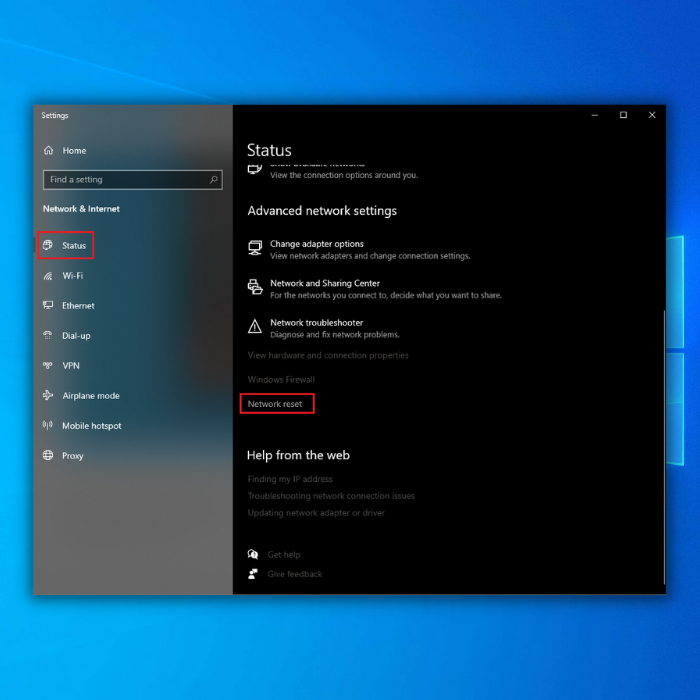
Korak 4 : Klikni da za dokončanje dejanja.

Kaj je omrežje Steam?
Steam je platforma za distribucijo digitalnih iger, ki jo je razvila družba Valve Corporation. ponuja upravljanje digitalnih pravic (DRM), večigralske igre in storitve družabnih omrežij. Steam uporabniku omogoča namestitev in samodejno posodabljanje iger ter funkcije skupnosti, kot so seznami in skupine prijateljev, shranjevanje v oblaku ter glas in klepet v igri. programska oprema zagotavlja prosto dostopno aplikacijoprogramski vmesnik (API), imenovan Steamworks, s katerim lahko razvijalci v svoje igre vključijo številne funkcije storitve Steam.
Steam ponuja katalog z več kot 3 500 igrami več kot 1 500 založnikov. Igre je mogoče kupiti posamično ali v večjih paketih, večji nakupi pa so na voljo v trgovini Steam Store. Večina iger, kupljenih prek storitve Steam, se namesti prek odjemalca, nekateri razvijalci pa so uvedli program Steamworks, ki omogoča neposredno namestitev brez uporabe odjemalca. Obstaja nekaj programov tretjih oseb, ki dodajajododatna funkcionalnost storitve Steam.
Storitev Steam je opisana kot spletna platforma za igre, družbene medije in digitalno distribucijo. V njej je tudi območje skupnosti, kjer lahko uporabniki komunicirajo med seboj na različnih forumih, posvečenih določenim igram ali temam.
Orodje za samodejno popravljanje sistema Windows Sistemske informacije
Sistemske informacije - V vašem računalniku je trenutno nameščen operacijski sistem Windows 7.
- Fortect je združljiv z vašim operacijskim sistemom.
Priporočljivo: Za popravilo napak v sistemu Windows uporabite ta programski paket; Fortect System Repair. To orodje za popravilo dokazano prepozna in odpravi te napake in druge težave v sistemu Windows z zelo visoko učinkovitostjo.
Prenesi zdaj Fortect System Repair
- 100-odstotno varno, kar je potrdil tudi Norton.
- Ocenjujeta se samo vaš sistem in strojna oprema.
Pogosto zastavljena vprašanja o tem, da se ne morete povezati z omrežjem Steam
Zakaj ne morem odpreti aplikacije Steam v računalniku?
Eden od razlogov je morda ta, da vaša naprava ni podprta. Aplikacija Steam je podprta samo v napravah z operacijskim sistemom iOS 10 ali novejšim. Če niste prepričani, katero različico sistema iOS uporablja vaša naprava, pojdite v Settings> General> About> Version. Če vaša naprava ni podprta, aplikacije ne boste mogli prenesti iz trgovine App Store.
Kako uporabim bližnjico storitve Steam?
Če želite uporabiti bližnjico storitve Steam, ustvarite novo bližnjico na namizju ali v meniju Start. Nato v polje Cilj vnesite steam://open/games in kliknite V redu.
Ko zaženete bližnjico, bo Steam samodejno odprl knjižnico iger.
Zakaj se ne morem povezati s strežniki storitve Steam?
Povezava s strežniki storitve Steam morda ni mogoča iz več razlogov. Poseben vzrok je lahko, da požarni zid blokira storitev Steam ali vrata, ki jih uporablja, ali pa ima storitev Steam težave s strežnikom.
Ali bom izgubil podatke, če znova zaženem storitev Steam?
Če znova zaženete program Steam v računalniku, lahko izgubite podatke. Včasih se namreč lahko program Steam poškoduje, zato boste morda morali izbrisati datoteke in nato znova namestiti program. Če vas skrbi, da boste izgubili podatke, je najbolje, da pred ponovnim zagonom programa Steam naredite varnostno kopijo.
Ali mi bo žična ethernetna povezava pomagala pri vzpostavitvi povezave z omrežjem Steam?
Povezava Ethernet vam lahko pomaga pri vzpostavitvi povezave z omrežjem Steam. Vendar pa lahko k nezmožnosti povezave prispevajo številni drugi dejavniki, zato tega ni mogoče trditi. Če se ne morete povezati z žično povezavo Ethernet, vam svetujemo, da poskusite z drugo vrsto povezave ali se za pomoč obrnete na našo ekipo za podporo storitve Steam.
Kaj je postopek zagonskega programa odjemalca storitve Steam?
Proces Bootstrapper odjemalca Steam prenese in namesti različno programsko opremo, ki jo potrebuje odjemalec Steam. To vključuje sam odjemalec Steam ter številne posodobitve in datoteke, ki so potrebne za delovanje odjemalca.

